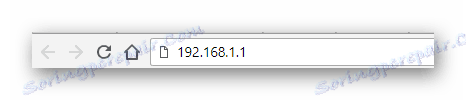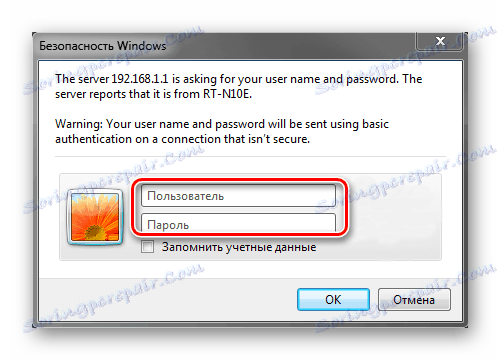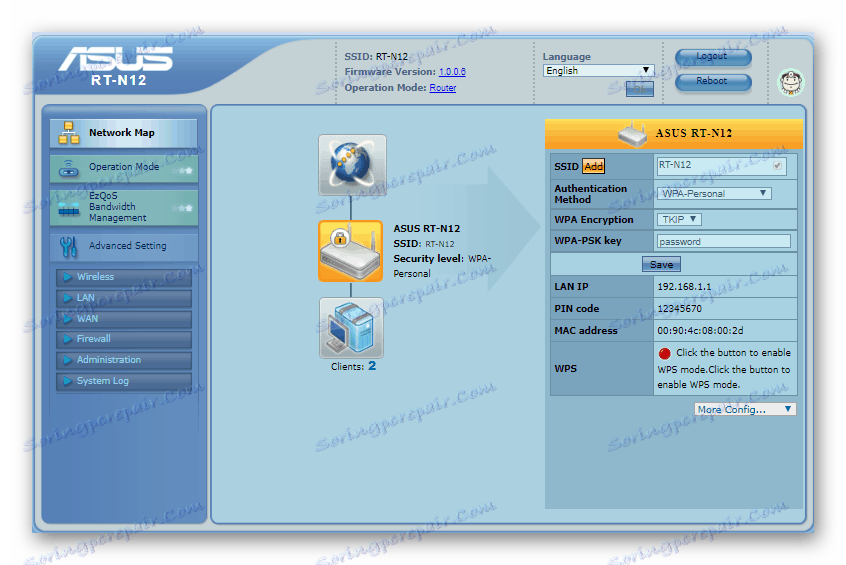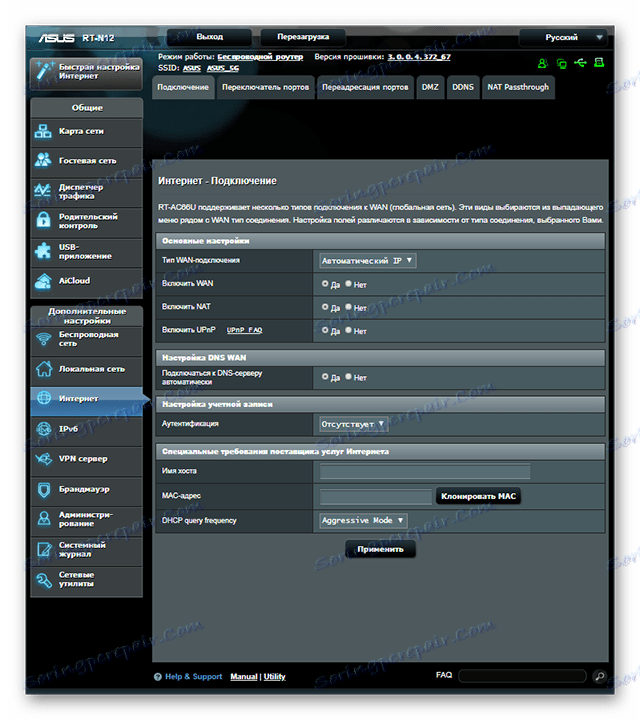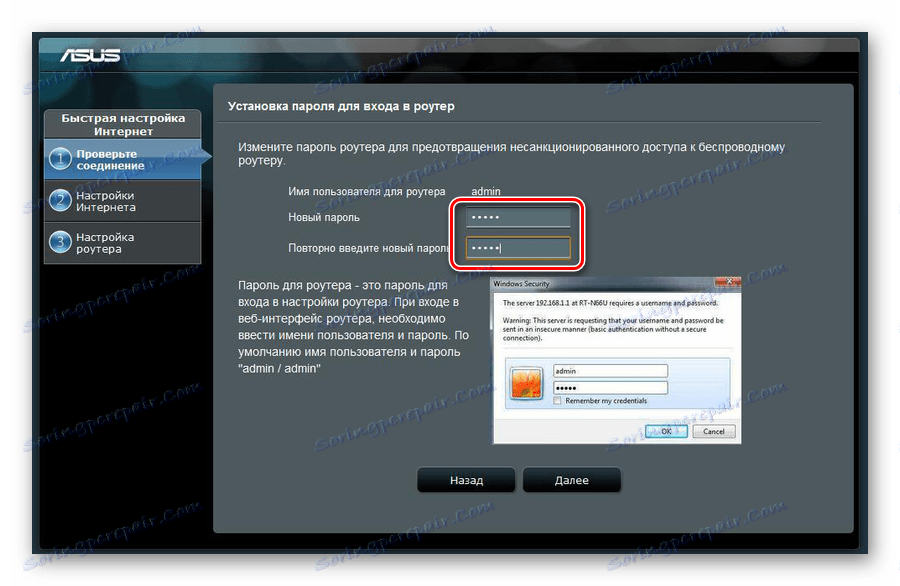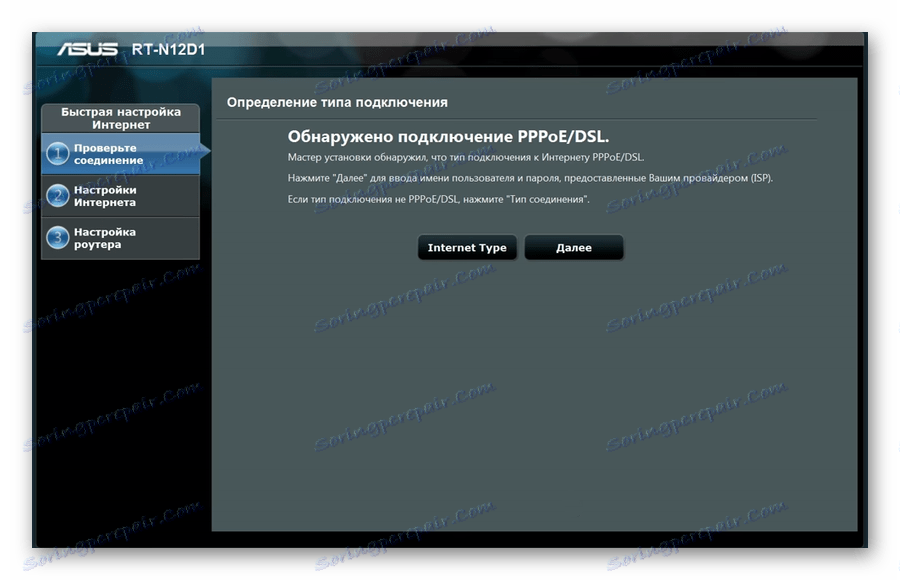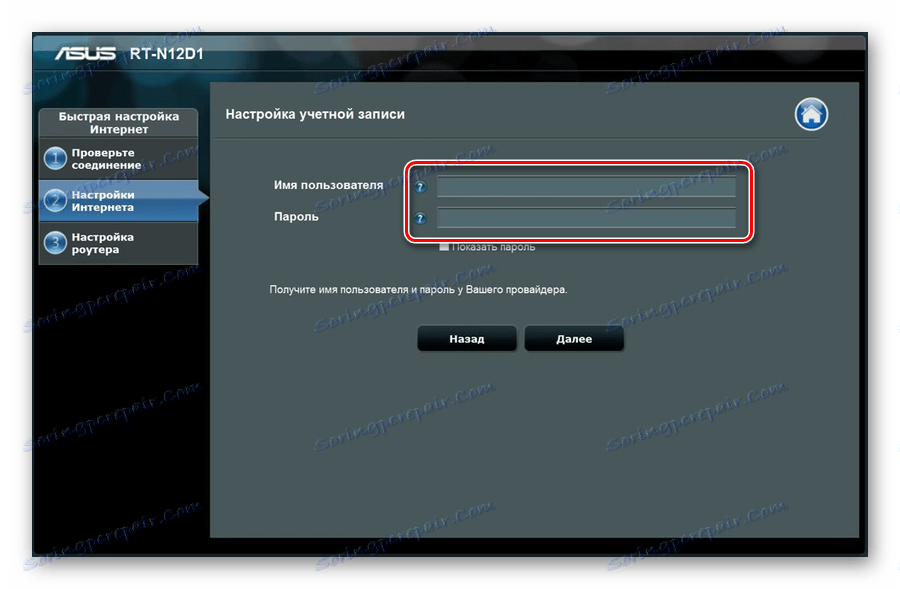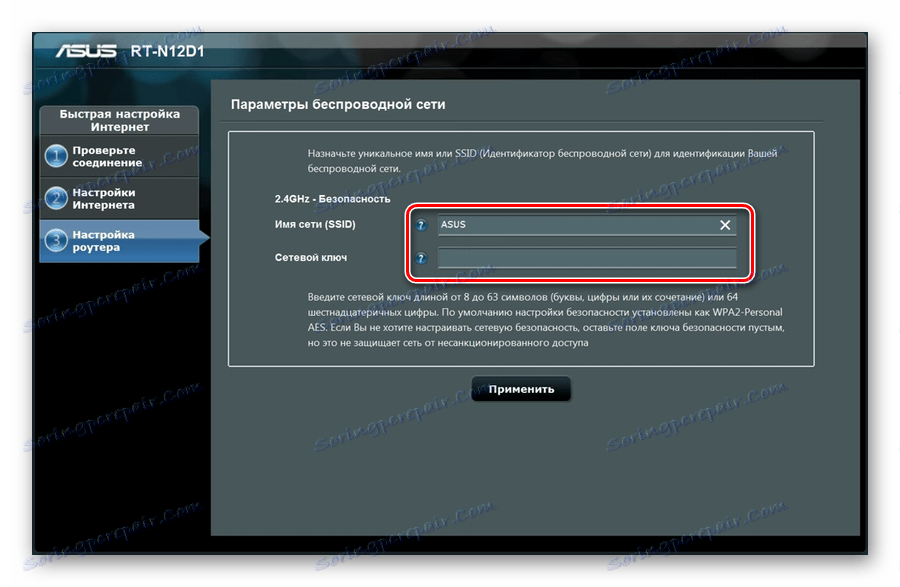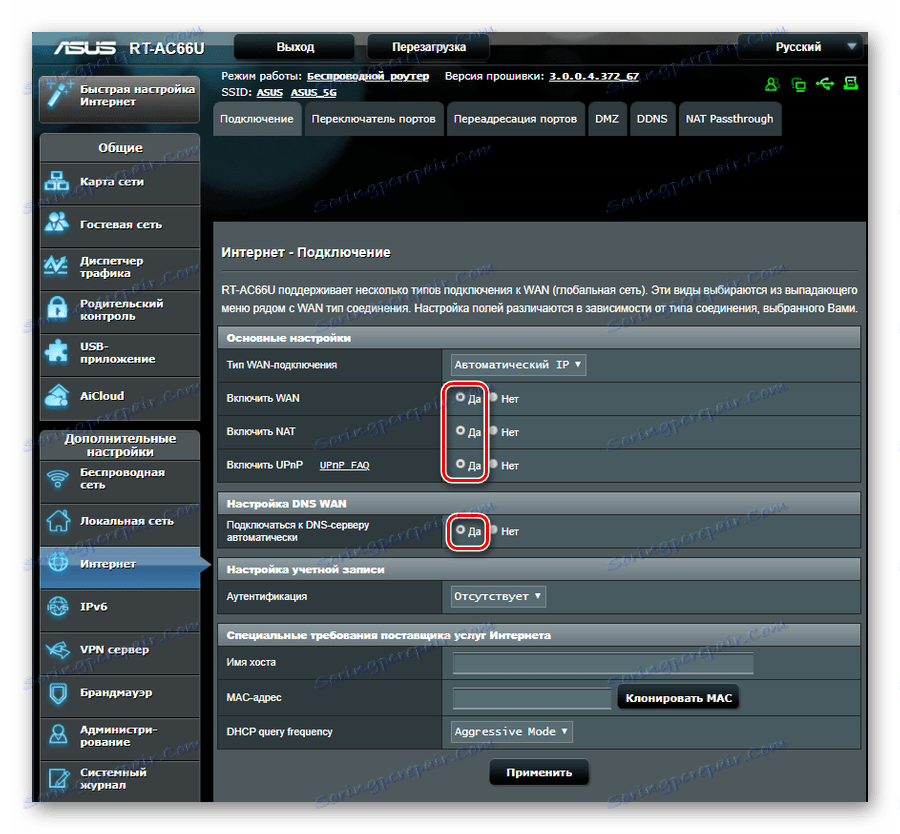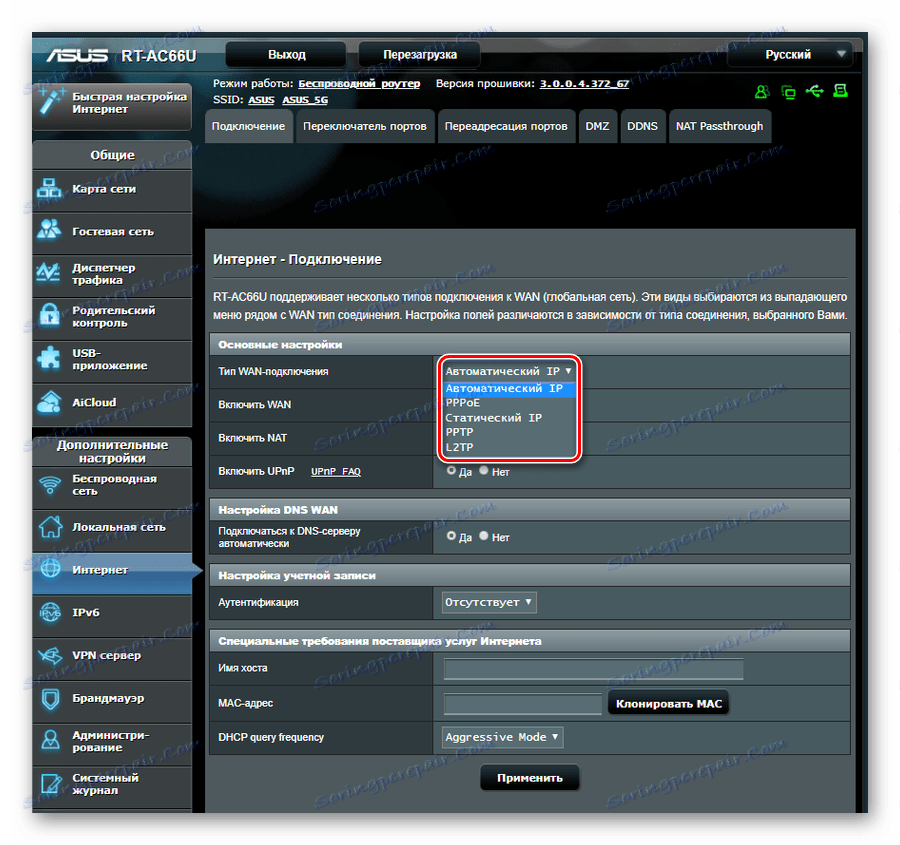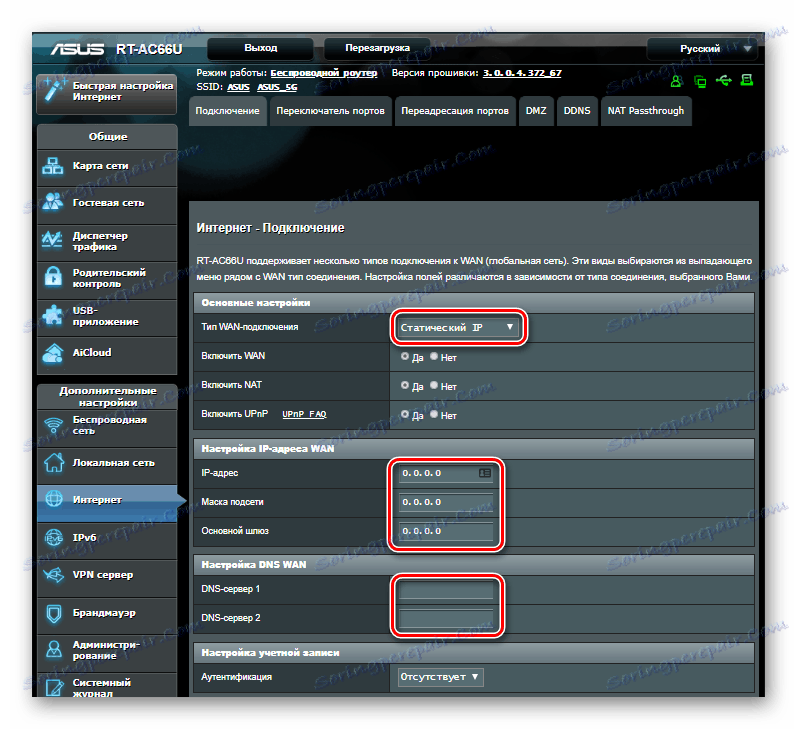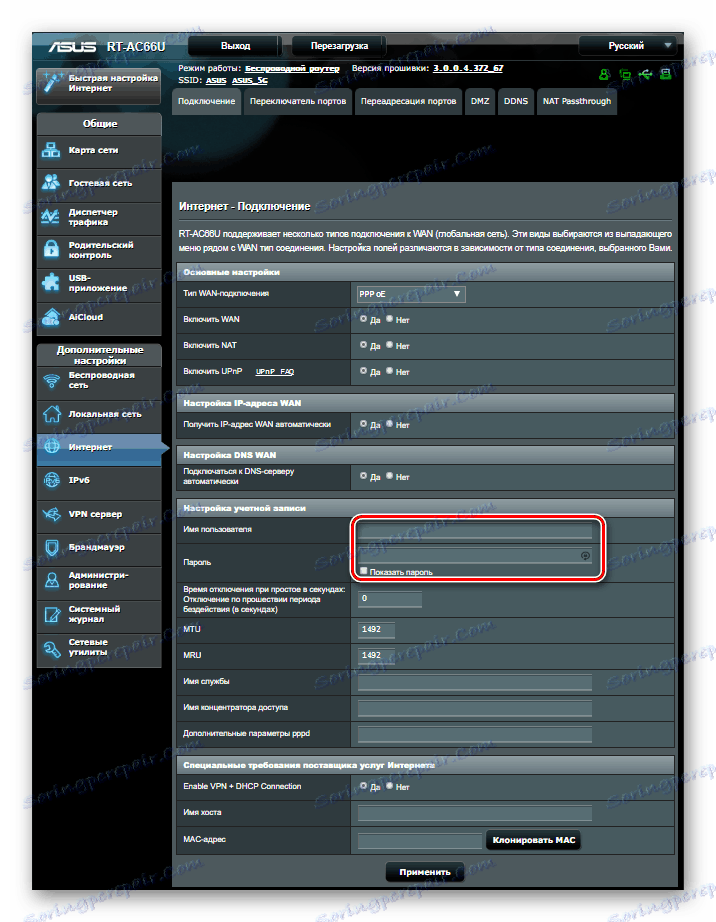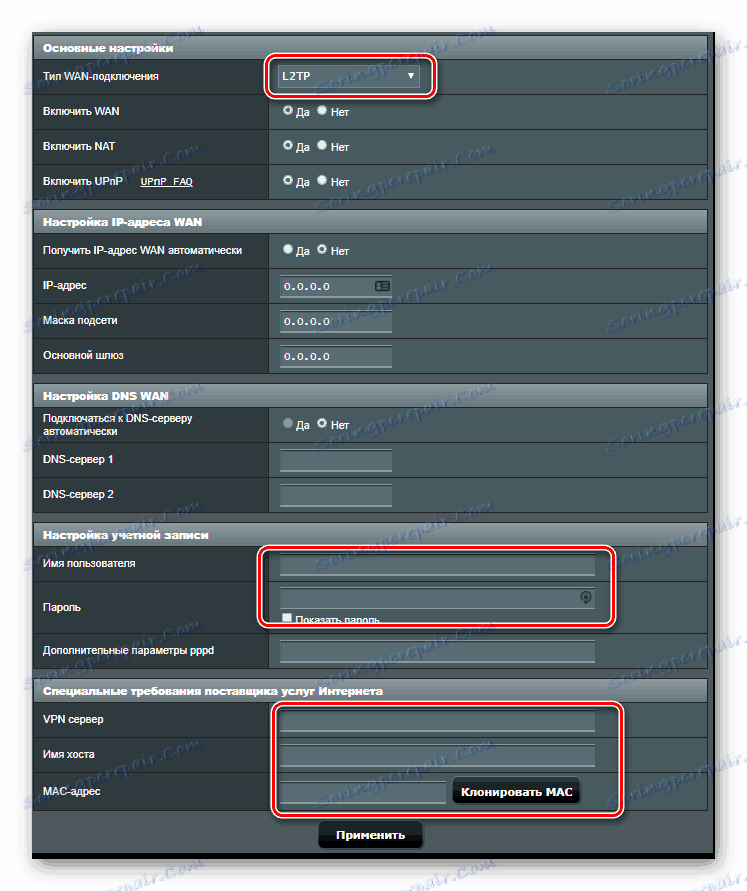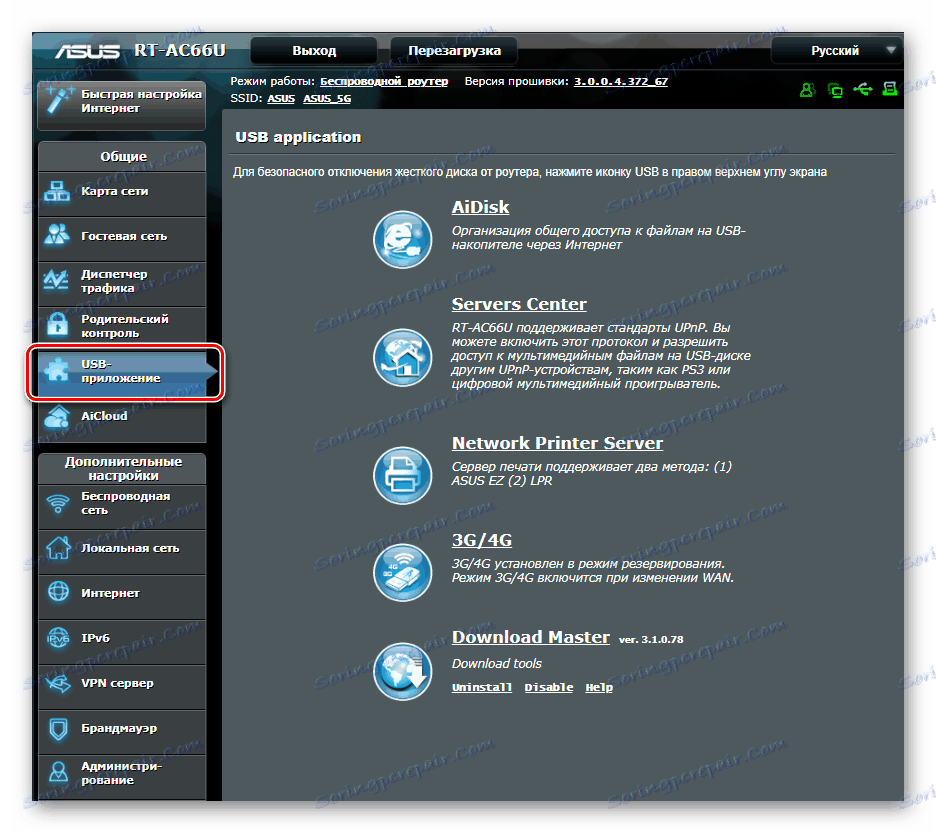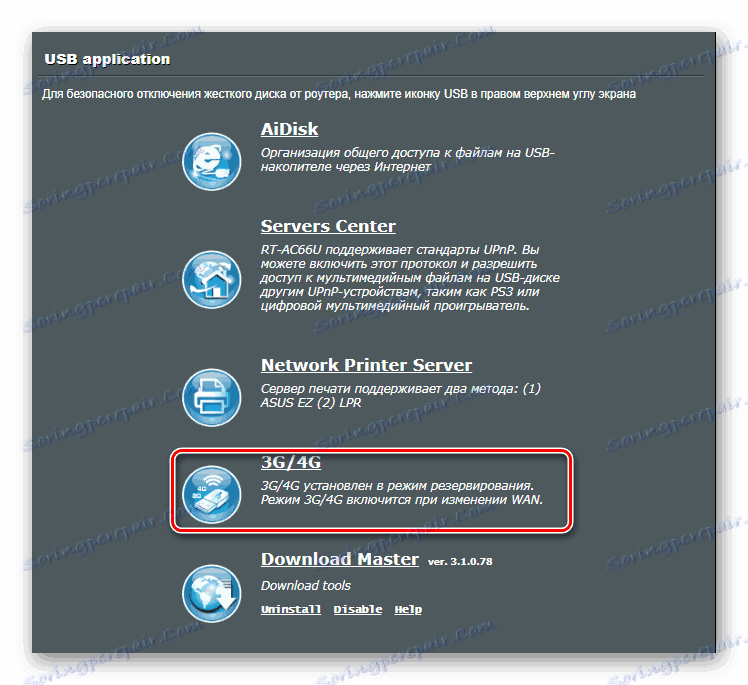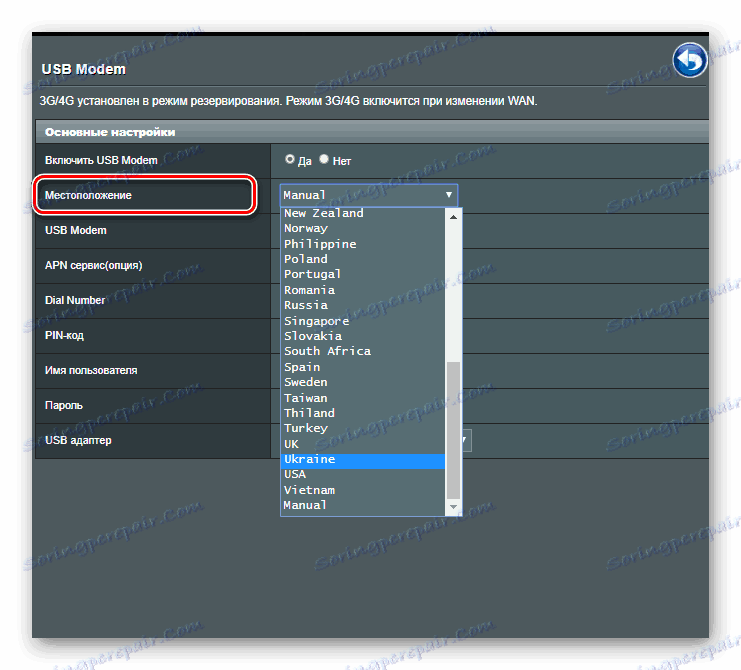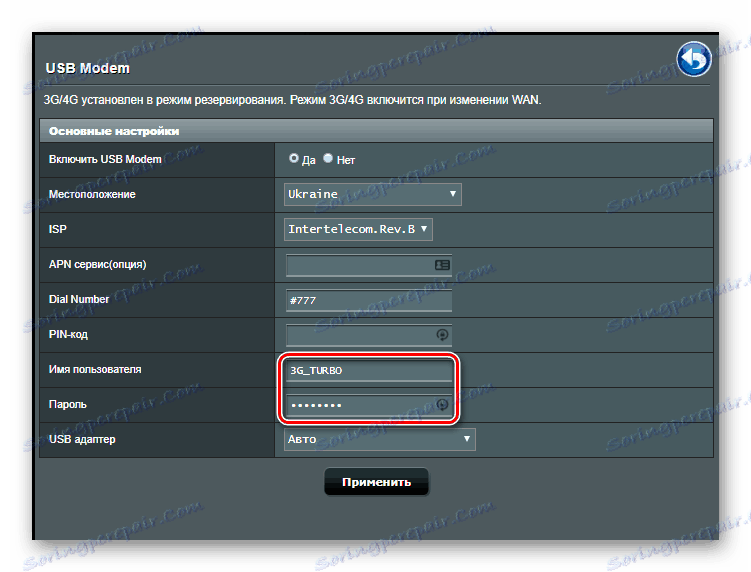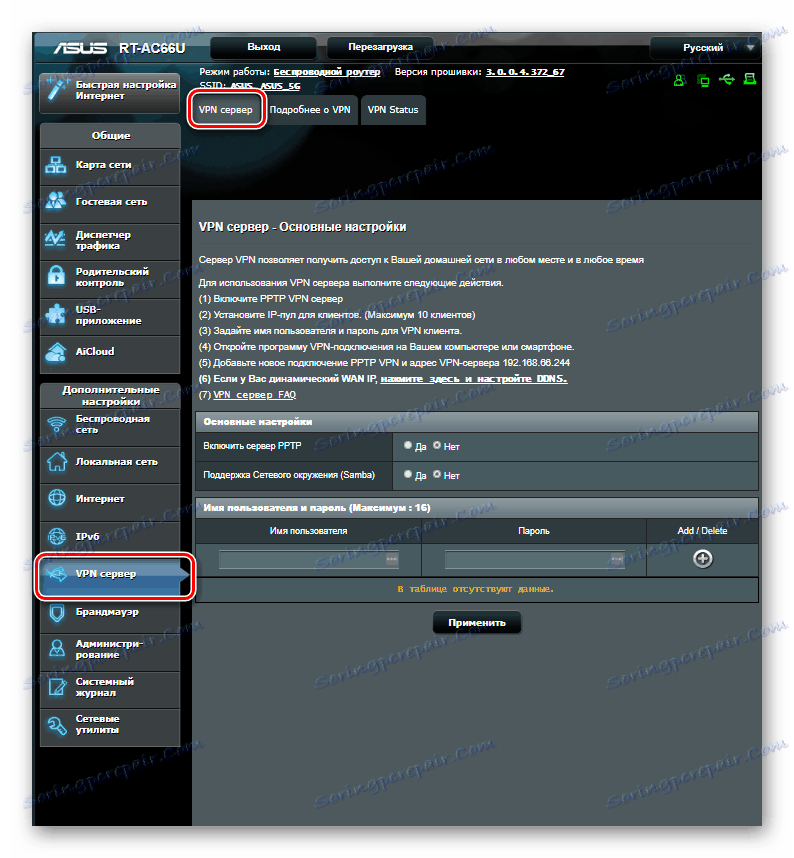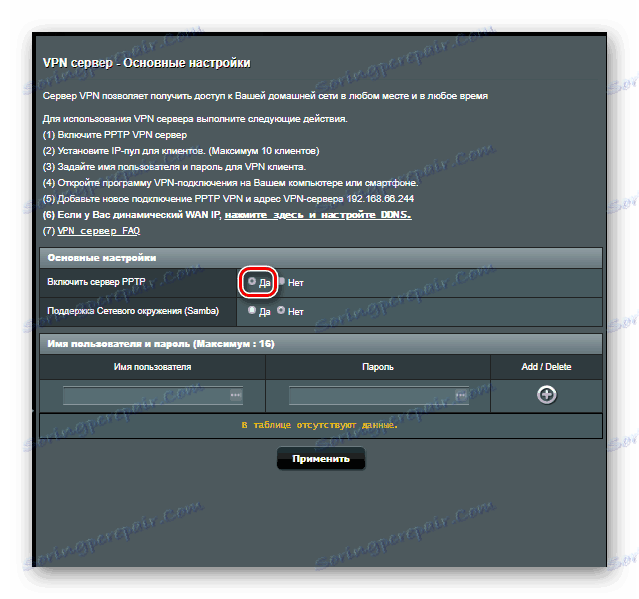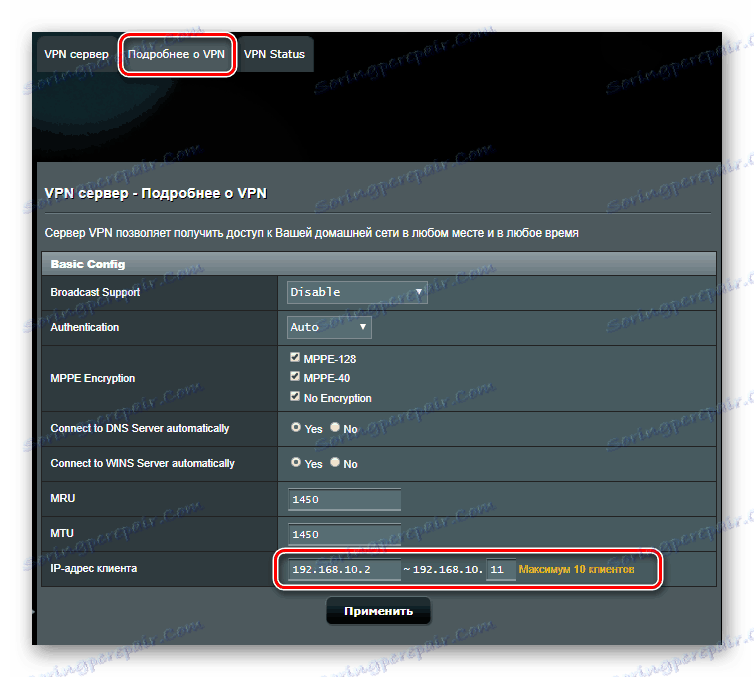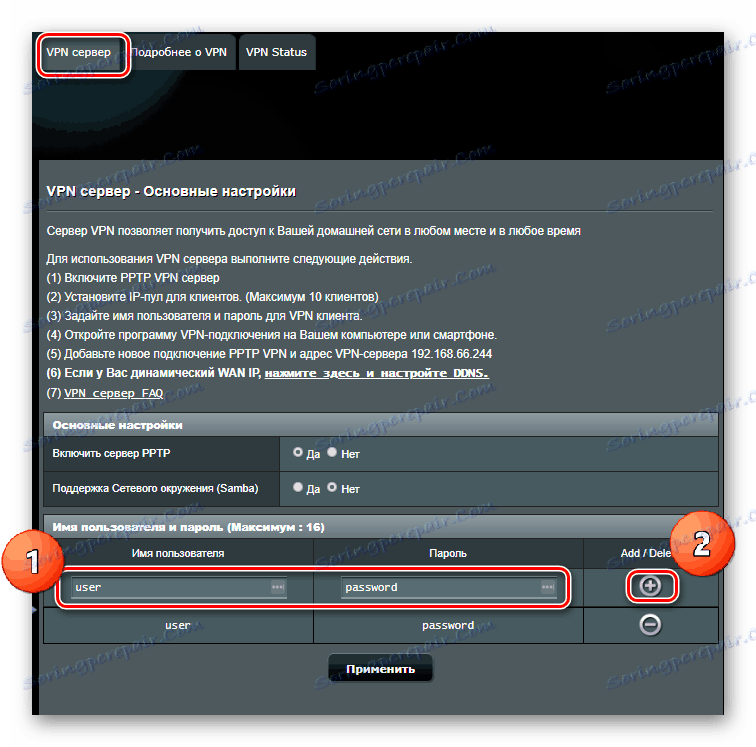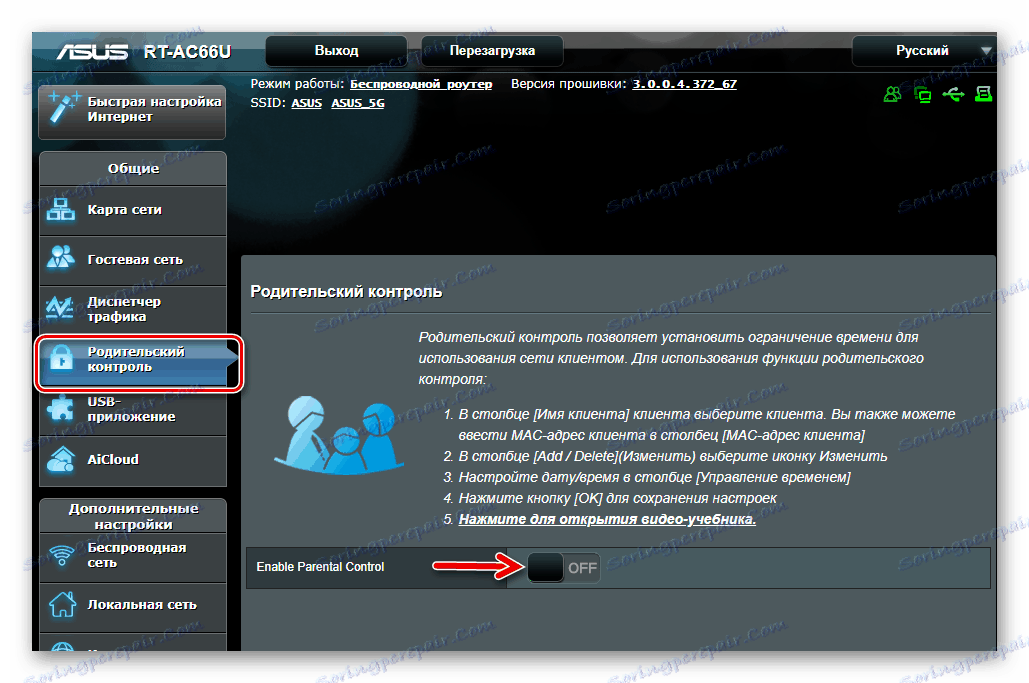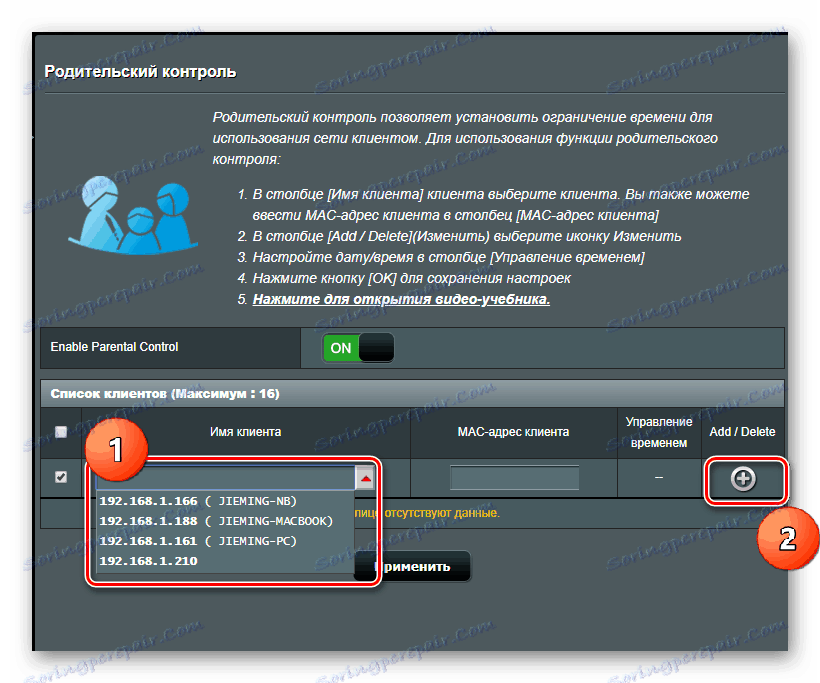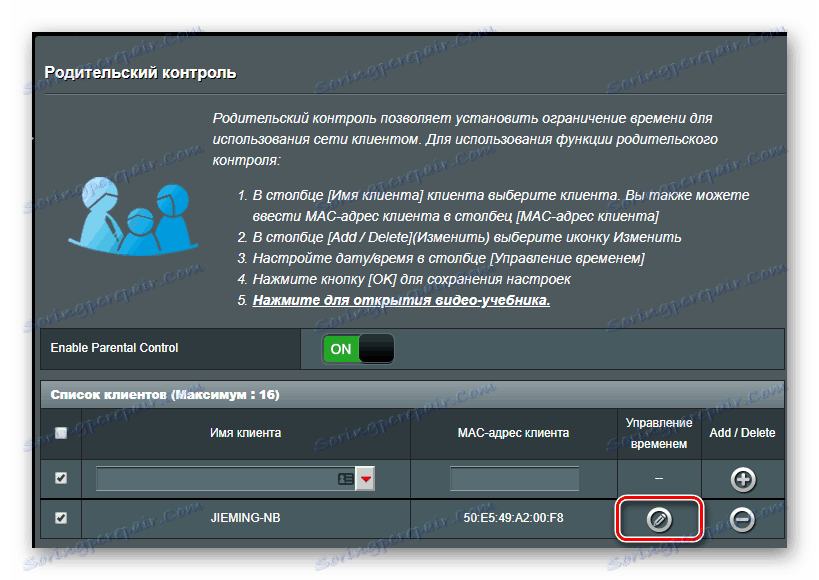Ako konfigurovať router ASUS
Produkty spoločnosti ASUS sú dobre známe domácim spotrebiteľom. Vychádza zo zaslúženej popularity vďaka svojej spoľahlivosti, ktorá je kombinovaná s prijateľnými cenami. Wi-Fi smerovače od tohto výrobcu sa často používajú v domácich sieťach alebo malých kanceláriách. Informácie o tom, ako ich správne nakonfigurovať, a o tom bude ďalej diskutovať.
obsah
Pripojenie k webovému rozhraniu routeru ASUS
Rovnako ako ostatné zariadenia tohto typu, smerovače ASUS sú konfigurované prostredníctvom webového rozhrania. Aby ste sa k nej pripojili, musíte najprv nájsť miesto na umiestnenie zariadenia, pripojiť ho káblom k počítaču alebo notebooku. Výrobca umožňuje konfigurovať zariadenie prostredníctvom Wi-Fi pripojenia, ale považuje sa za spoľahlivejšie na to, aby ho bolo možné vyrobiť prostredníctvom siete Ethernet.
Nastavenia sieťového pripojenia v počítači, s ktorým bude smerovač nakonfigurovaný, by mali mať automatické vyhľadávanie adries IP a serverov DNS.
Ak sa chcete pripojiť k webovému rozhraniu routera ASUS, musíte:
- Spustite prehliadač (ktorýkoľvek) a na paneli s adresou zadajte
192.168.1.1. Toto je adresa IP, ktorá sa používa v predvolených zariadeniach ACCS.![Zadajte adresu smerovača v riadku prehliadača]()
- V okne, ktoré sa zobrazí, zadajte do poľa prihlasovacieho mena a hesla slovo
admin.![Zadajte autorizačné údaje na prístup k webovému rozhraniu smerovača Asus]()
Následne bude používateľ presmerovaný na stránku s nastaveniami smerovača ASUS.
Verzie firmvéru smerovača ASUS
Existuje oveľa viac rôznych modelov vybavenia od spoločnosti ASUS, než verzie firmvéru pre ne. Môžu sa líšiť v konštrukcii, menách sekcií, ale kľúčové parametre majú vždy podobné označenia. Používateľ by sa preto nemal zamieňať s týmito rozdielmi.
V domácich sieťach a sieťach malých kancelárií sú najčastejšie používané zariadenia modelová rada ASUS WL a model lineup RT. Počas prevádzky týchto zariadení výrobca vyvinul pre nich niekoľko verzií firmvéru:
- Verzia 1.xxx, 2.xxx (pre RT-N16 9.xxx). Pre smerovače série WL má dizajn v jasne fialovo-zelených tónoch.
![Webové rozhranie starého firmvéru Asus WL]()
V modeloch série RT má starý firmware nasledujúci dizajn rozhrania:![Webové rozhranie starého firmvéru Asus RT]()
Po objavení týchto verzií firmvéru je lepšie skontrolovať aktualizácie a podľa možnosti ich nainštalovať. - Verzia 3.xxx Bol navrhnutý pre neskoršie úpravy smerovačov a nie je vhodný pre staršie rozpočtové zariadenia. Určuje sa, či bude smerovač nainštalovaný jeho označením. Napríklad neskoršie označenie ASUS RT-N12 môže mať index "C" (N12C), "E" (N12E) a tak ďalej. Toto webové rozhranie vyzerá pevnejšie.
![Nové rozhranie ASUS]()
A pre zariadenia linky WL, stránka webového rozhrania novej verzie vyzerá ako starý firmvér RT:![Webové rozhranie nového firmvéru Asus WL]()
V súčasnosti sa smerovače ASUS WL stávajú minulosťou. Preto budú všetky ďalšie vysvetlenia urobené na príklade zariadení firmvéru ASUS RT verzie 3.xxx.
Nastavenie základných parametrov smerovačov ASUS
Základná konfigurácia zariadení z automatizovaného riadiaceho systému sa obmedzuje na konfiguráciu pripojenia k internetu a nastavenie hesla v bezdrôtovej sieti. Na ich implementáciu používateľ nepotrebuje žiadne špeciálne znalosti. Jednoducho postupujte podľa pokynov.
Rýchle nastavenie
Bezprostredne po prvom zapnutí smerovača sa automaticky otvorí okno rýchleho nastavenia, kde sa spustí príslušný sprievodca. Po následnom zapnutí prístroja sa už nebude zobrazovať a pripojenie k webovému rozhraniu sa vykoná spôsobom opísaným vyššie. Ak nie je potrebné rýchle nastavenie, môžete sa k hlavnej stránke vrátiť kliknutím na tlačidlo "Späť" .
V prípade, že sa používateľ stále rozhodne používať hlavnú stanicu, bude musieť vykonať niekoľko jednoduchých manipulácií a pohybovať sa medzi krokmi konfigurácie pomocou tlačidla "Ďalej" :
- Zmeňte heslo administrátora. V tomto štádiu ju nemôžete zmeniť, ale neskôr sa dôrazne odporúča vrátiť k tomuto problému a nastaviť nové heslo.
![Nastavenie nového hesla správcu na smerovači Asus]()
- Počkajte, kým systém neurčí typ internetového pripojenia.
![Určenie typu pripojenia na Internet v režime rýchleho nastavenia smerovača Asus]()
- Zadajte údaje na autorizáciu. Ak typ internetového pripojenia to nevyžaduje, toto okno sa nezobrazí. Všetky potrebné informácie možno získať zo zmluvy s poskytovateľom.
![Zadajte autorizačné údaje pre internetové pripojenie v okne rýchleho nastavenia routra Asus]()
- Nastavte heslo bezdrôtovej siete. Názov siete je tiež lepšie prísť s vlastnými.
![Nastavenie nastavení bezdrôtovej siete v okne rýchleho nastavenia smerovača Asus]()
Po kliknutí na tlačidlo "Použiť" sa zobrazí okno so súhrnnými parametrami siete. 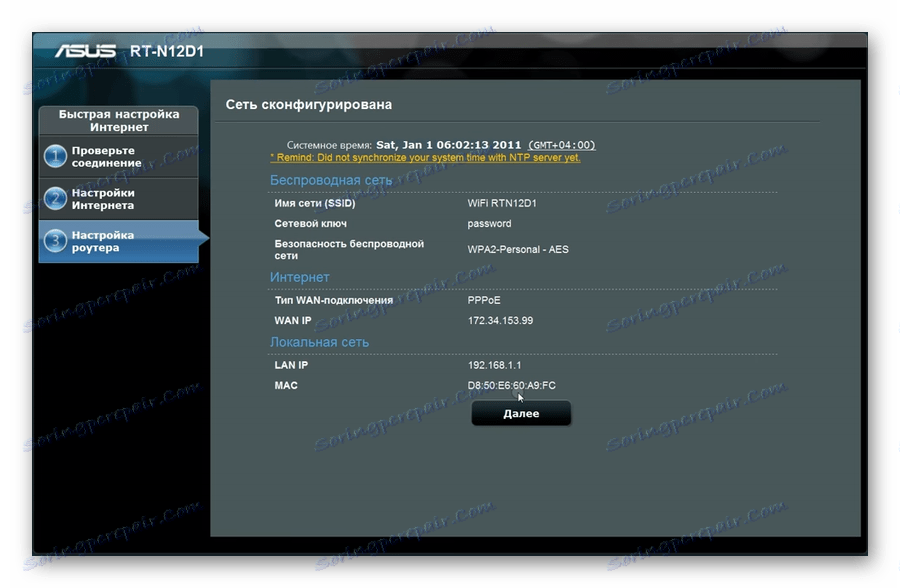
Kliknutím na tlačidlo "Next" sa používateľ vráti na hlavnú stránku webového rozhrania smerovača, kde sa upravia dodatočné parametre.
Manuálna konfigurácia internetového pripojenia
Ak má používateľ nakonfigurovať svoje internetové pripojenie ručne, mal by prejsť na sekciu "Internet" na hlavnej stránke webového rozhrania v časti "Rozšírené nastavenia" a potom venovať pozornosť nasledovnému:
- Existujú nejaké políčka, ktoré umožňujú WAN, NAT, UPnP a automatické pripojenie k serveru DNS? V prípade použitia DNS tretej strany nastavte zodpovedajúcu položku v "Nie" av zobrazených riadkoch zadajte IP adresy požadovaného DNS.
![Kontrola základných parametrov pripojenia k internetu v smerovači Asus]()
- Uistite sa, že zvolený typ pripojenia zodpovedá typu použitému poskytovateľom.
![Vyberte typ pripojenia k internetu v nastaveniach smerovača Asus]()
- V závislosti od typu pripojenia inštalujte ďalšie parametre:
- Keď sú automaticky prijaté od poskytovateľa (DHCP), nerobte nič iné;
- V prípade statickej IP - zadajte adresy vydané poskytovateľom v príslušných riadkoch;
![Nastavenie parametrov pripojenia pri používaní statickej adresy IP v routeru Asus]()
- Pri pripájaní PPPoE - zadajte používateľské meno a heslo prijaté od poskytovateľa;
![Konfigurácia pripojenia PPPoE v smerovači Asus]()
- Pre pripojenia PPTP a L2TP okrem prihlasovacieho mena a hesla zadajte adresu servera VPN. Ak poskytovateľ používa viazanie MAC adresy, musí byť tiež zadané do príslušného poľa.
![Nastavenie pripojení L2TP a PPTP v smerovači Asus]()
Ako vidíte, napriek tomu, že algoritmus činností je trochu odlišný, ručná konfigurácia pripojenia na Internet v ASUS BSC routeroch všeobecne znamená zavedenie rovnakých parametrov ako v rýchlom nastavení.
Ručné nastavenie bezdrôtovej siete
Konfigurácia pripojenia Wi-Fi na smerovači ASUS je veľmi jednoduchá. Všetky hodnoty sú nastavené priamo na hlavnej stránke webového rozhrania. V pravej časti okna sa nachádza sekcia "Stav systému" , v ktorom sú zobrazené hlavné parametre bezdrôtovej a káblovej siete. Tu sa menia. 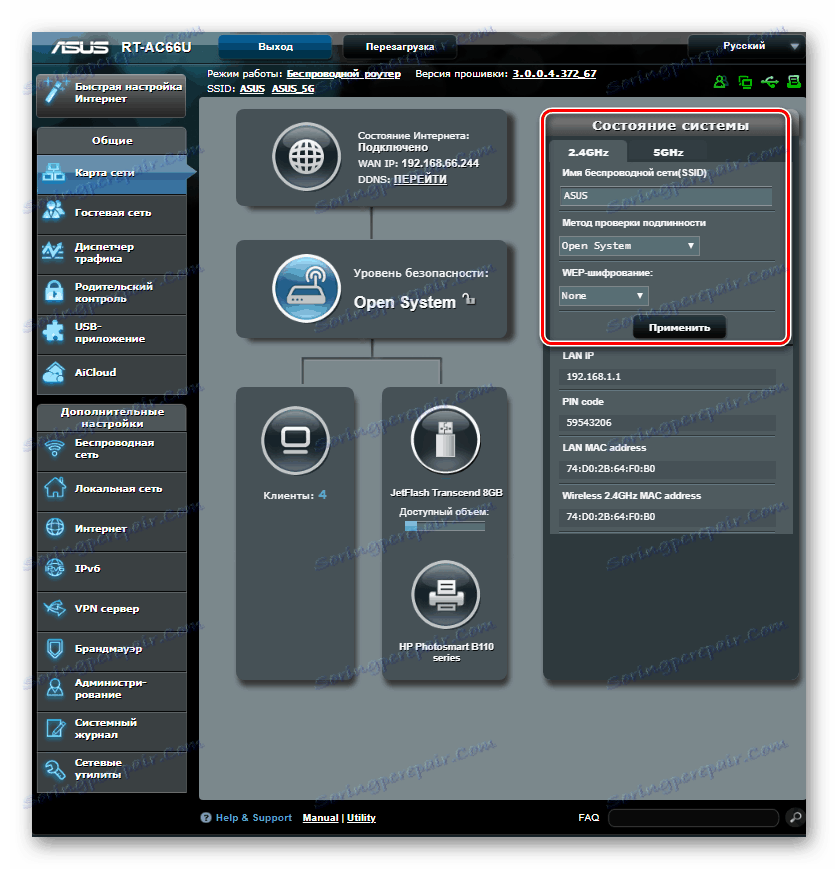
Pre väčšinu používateľov to stačí. Ak však potrebujete flexibilnejšiu úpravu, prejdite do časti "Bezdrôtová sieť". Všetky parametre sú zoskupené do samostatných podsekcií, ku ktorým je možné pristupovať pomocou záložiek v hornej časti stránky. 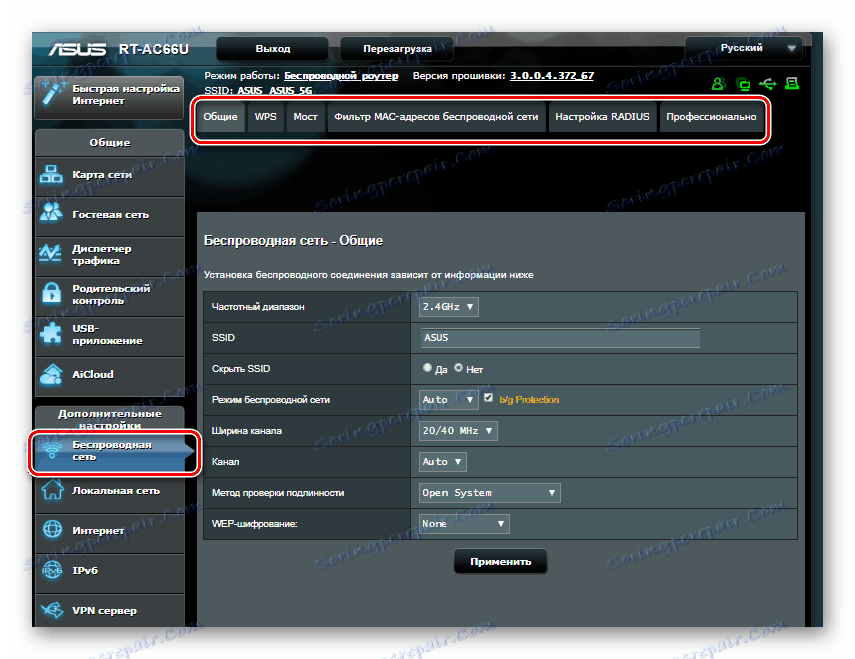
Na karte Všeobecné môžete okrem základných parametrov siete tiež nastaviť šírku a číslo kanálu: 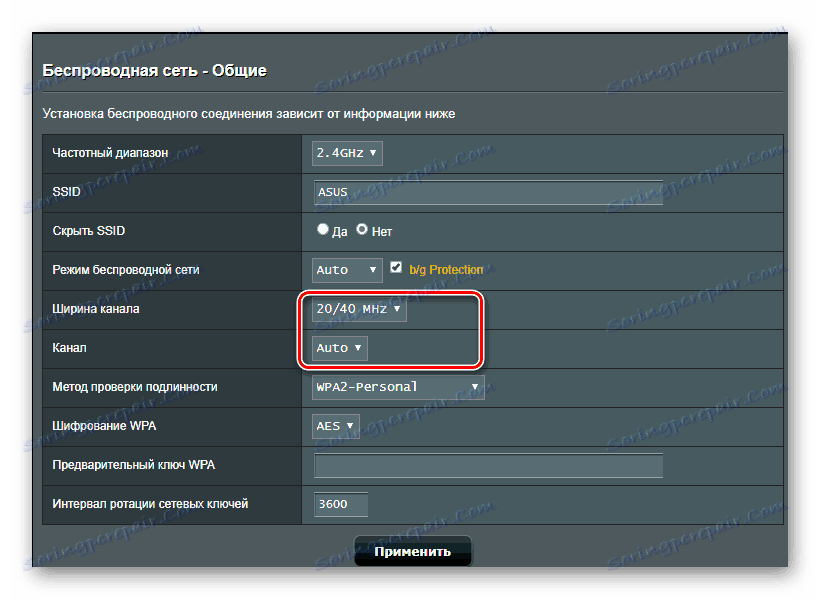
Ak je potrebné zmeniť ostatné parametre bezdrôtovej siete, karty obsahujú opis a podrobné pokyny pre používateľa, ktoré nevyžadujú ďalšie vysvetlenia. Napríklad na záložke "Bridge" sa nachádza postupný návod na nastavenie smerovača v režime opakovača: 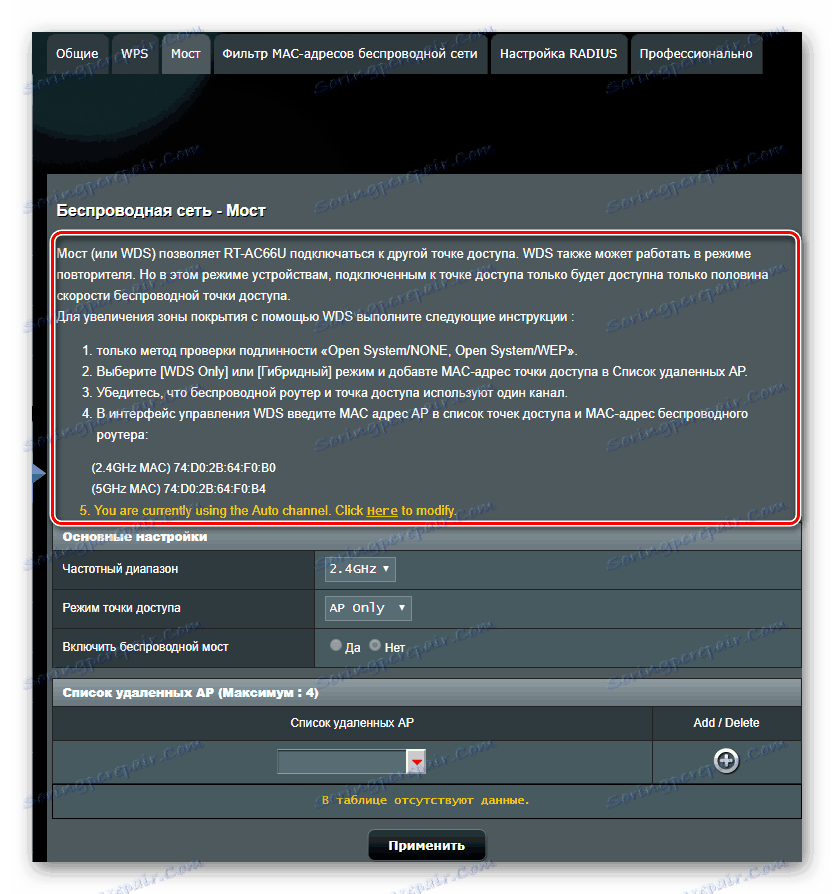
Zvláštna zmienka by mala byť uvedená na karte "Professionally" . Existuje veľa ďalších parametrov bezdrôtovej siete, ktoré sa menia v manuálnom režime: 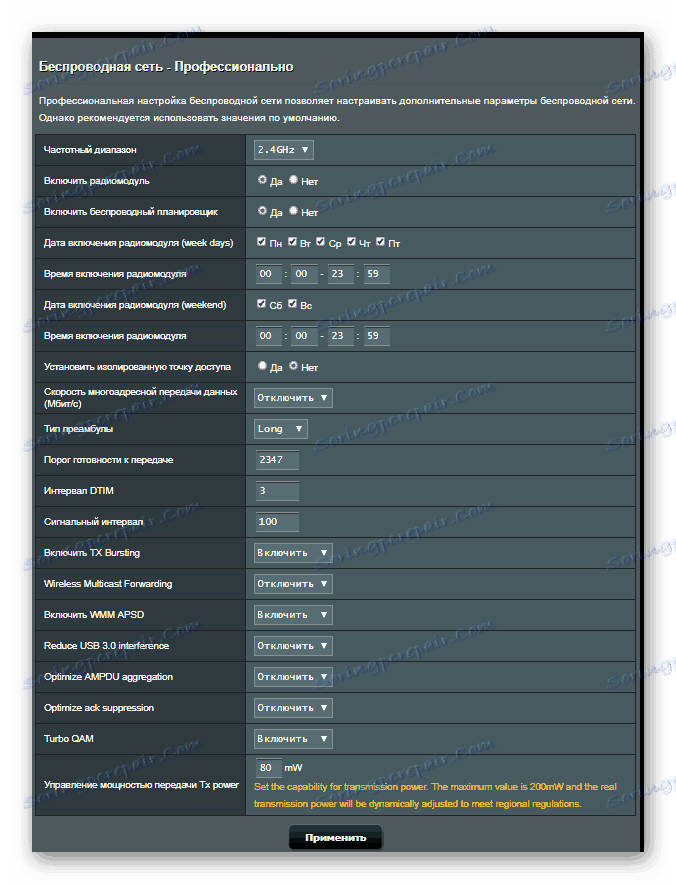
Názov tejto podkapitoly priamo naznačuje, že je možné meniť tieto hodnoty len so špecifickými znalosťami v oblasti sieťových technológií. Používatelia nováčikov by sa preto nemali pokúšať prispôsobiť čokoľvek tam.
Rozšírené nastavenia
Základné nastavenie smerovača je dostatočné na správnu prevádzku. V dnešnej dobe však stále viac a viac používateľov chce získať čo najviac užitočných funkcií na svojom zariadení. A výrobky ASUS plne spĺňajú tieto požiadavky. Okrem základných parametrov je možné vykonať niekoľko ďalších nastavení, ktoré umožnia pohodlnejšie používanie internetu a lokálnej siete. Zostaňme na niektorých z nich.
Vytvorenie záložného pripojenia cez USB-modem
Na smerovačoch, ktoré majú port USB, je možné nakonfigurovať takúto funkciu ako záložné pripojenie prostredníctvom USB modemu. Môže to byť veľmi užitočné, ak sa často vyskytujú problémy s hlavným pripojením alebo pri používaní smerovača v oblasti, kde nie je káblový internet, ale pokrytie siete 3G alebo 4G.
Prítomnosť portu USB neznamená, že zariadenie bude môcť pracovať s 3G modemom. Preto pri plánovaní jeho používania musíte starostlivo preskúmať technické charakteristiky vášho smerovača.
Zoznam modemov USB podporovaných smerovačmi ASUS je pomerne rozsiahly. Pred zakúpením modemu sa musíte na tomto webe oboznámiť s týmto zoznamom. A po dokončení všetkých organizačných opatrení a získaní modemu môžete prejsť k okamžitej konfigurácii. Preto:
- Pripojte modem ku konektoru USB smerovača. Ak existujú dva konektory, port USB 2.0 je vhodnejší na pripojenie.
- Pripojte sa k webovému rozhraniu smerovača a prejdite na časť "Aplikácia USB" .
![Prejdite do sekcie USB aplikácie v nastaveniach smerovača Asus]()
- Postupujte podľa odkazu 3G / 4G.
![Prejdite do nastavenia 3g pripojenia v smerovači Asus]()
- V okne, ktoré sa otvorí, vyberte svoju polohu.
![Vyberte krajinu v nastaveniach pripojenia 3g v smerovači Asus]()
- Nájdite svojho poskytovateľa v rozbaľovacom zozname:
![Voľba poskytovateľa pri konfigurácii pripojenia 3g v smerovači Asus]()
- Zadajte svoje používateľské meno a heslo.
![Zadajte parametre autorizácie pri konfigurácii pripojenia 3g v smerovači Asus]()
Zmena parametrov sa dokončí stlačením tlačidla "Použiť" . Teraz, ak v portu WAN nie je žiadne pripojenie, smerovač sa automaticky prepne na 3G modem. Ak nemáte v úmysle používať káblový internet vôbec, v novších verziách firmvéru je funkcia "Dual WAN" , vypnutím ktorej môžete nakonfigurovať smerovač výhradne pre pripojenie 3G / 4G.
Server VPN
Ak používateľ potrebuje získať vzdialený prístup do svojej domácej siete, mali by ste používať funkciu servera VPN. Okamžite urobte rezerváciu, že staré modely low-end smerovačov to nepodporujú. Pri modernejších modeloch bude implementácia tejto funkcie vyžadovať verziu firmvéru nie nižšiu ako 3.0.0.3.78.
Ak chcete nakonfigurovať server VPN, postupujte takto:
- Pripojte sa k webovému rozhraniu smerovača a prejdite na časť "VPN-server" .
![Prejdite na nastavenia VPN v smerovači Asus]()
- Povoliť server PPTP.
![Povoliť server PPTP v nastaveniach smerovača Asus]()
- Prejdite na kartu Podrobnosti o VPN a nastavte združenie IP pre klientov VPN.
![Nastavenie fondu klientov VPN v nastaveniach smerovača Asus]()
- Vráťte sa na predchádzajúcu kartu a striedavo zadajte parametre všetkých používateľov, ktorí budú môcť používať server VPN.
![Vytvorenie zoznamu klientov VPN v nastaveniach smerovača Asus]()
Po kliknutí na tlačidlo "Použiť" sa nové nastavenia prejavia.
Rodičovská kontrola
Funkcia rodičovskej kontroly je čoraz častejšie medzi tými, ktorí chcú obmedziť čas strávený na internete. V zariadeniach od spoločnosti ASUS je táto funkcia prítomná, ale iba v tých, ktoré používajú nový firmvér. Ak ho chcete nakonfigurovať, musíte:
- Pripojte sa k webovému rozhraniu smerovača, prejdite do sekcie Parental Control a aktivujte funkciu otočením prepínača do polohy "ON" .
![Aktivácia funkcie rodičovskej kontroly v routeri Asus]()
- V riadku, ktorý sa zobrazí, vyberte adresu zariadenia, z ktorého dieťa vstúpi do siete, a pridajte ho do zoznamu kliknutím na tlačidlo plus.
![Pridávanie zariadení do zoznamu rodičovskej kontroly v smerovači Asus]()
- Otvorte rozvrh kliknutím na ikonu ceruzky v riadku pridaného zariadenia.
![Prechod do rozvrhu vo funkcii rodičovskej kontroly na smerovači Asus]()
- Kliknutím na príslušné bunky vyberte časové pásma pre každý deň v týždni, kedy má dieťa prístup na internet.
Po kliknutí na tlačidlo "OK" sa vytvorí plán.
Prehľad funkcií popísaných v článku neobmedzuje možnosti smerovačov ASUS. Iba v procese ich konštantného štúdia bude možné oceniť kvalitu výrobkov tohto výrobcu.